Како омогућити двострани изглед за ПДФ-ове у Едге претраживачу
Када постављате ПДФ датотеку у Едге претраживачу(PDF file in Edge browser) , можете да пређете на изглед од две странице за боље искуство читања. Промена изгледа приказа не утиче на изглед током штампања, тако да не морате да бринете о томе. Прочитајте упутства дата у посту да бисте омогућили двострани распоред за ПДФ-ове(enable a Two-Page Layout for PDFs) у новом Мицрософт Едге(new Microsoft Edge) -у .
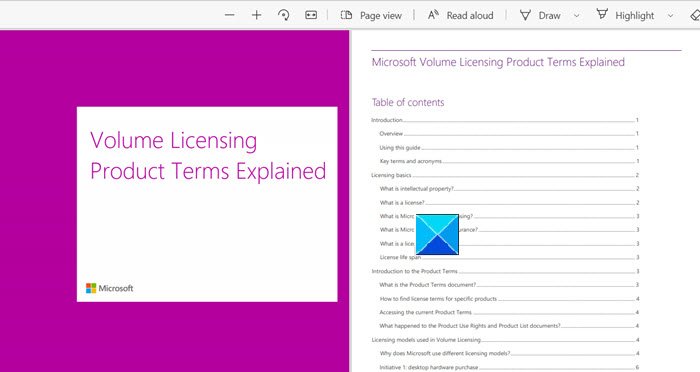
Омогућите распоред(Layout) на две странице за ПДФ(PDFs) -ове у Едге(Edge) претраживачу
Сваки ПДФ(PDF) када се отвори за читање, подразумевано приказује страницу за певање. Међутим, можете га променити и приказати две странице једну поред друге, баш као књигу. Нови Едге Цхромиум(Edge Chromium) то омогућава. Ево како!
- Покрените прегледач Едге.
- Посетите едге://флагс.
- Потражите Омогући приказ на две странице за(Enable two-page view for PDF) унос у ПДФ.
- Изаберите
- Поново покрените претраживач.
- Учитајте ПДФ са веба.
- Изаберите Приказ странице(Page View) са траке задатака.
- Изаберите опцију за две странице (Two-page ).
Ваш претраживач не би требало да вас ограничава на једну страницу у средини, посебно када вам је пријатно да читате у режиму приказа две странице. Да бисте прешли на двострани распоред за ПДФ(PDFs) -ове у Едге(Edge) -у , пратите ова упутства. Метода ради за Виндовс(Windows) , као и за Мац(Mac) рачунаре.
Покрените Едге претраживач.
Откуцајте edge://flags у адресну траку претраживача и притисните Ентер(Enter) .
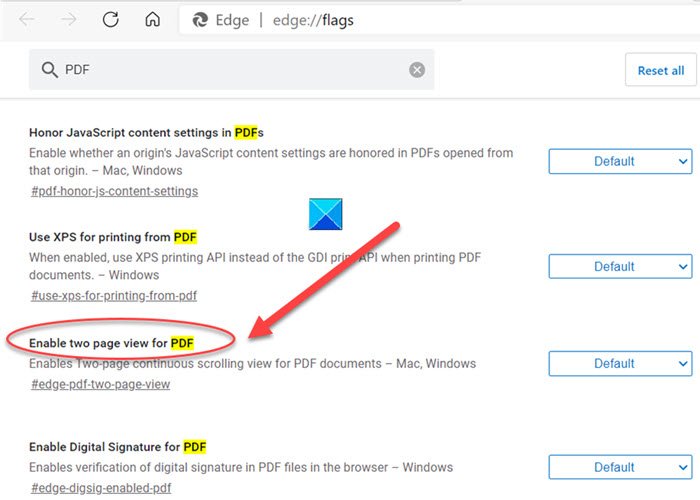
У пољу за претрагу који се појављује испод адресне траке откуцајте ПДФ(PDF) и потражите опцију која гласи Омогући приказ на две странице за ПДФ(Enable two-page view for PDF) .
Када га пронађете, кликните на дугме падајућег менија поред њега и изаберите Омогућено(Enabled) међу датим опцијама.
Када завршите, поново покрените претраживач. Омогућиће двострани приказ непрекидног померања за ПДФ(PDF) документе.
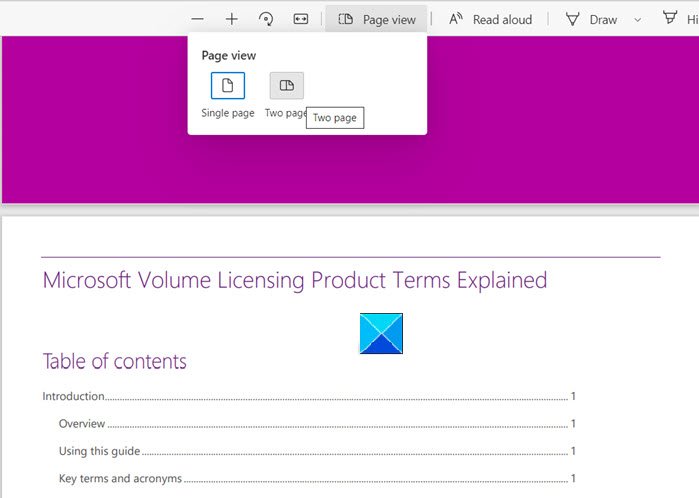
Отворите ПДФ датотеку. Кликните на опцију Приказ(Page view) странице на траци са алаткама и изаберите опцију за две странице(Two-page) . Ако вам трака са алаткама није видљива, задржите показивач миша испод менија Подешавања(Settings) и више и кликните на икону Пин са алаткама(Pin toolbar) .
Ако желите да онемогућите приказ на две странице за прегледач, једноставно поново следите горе наведене кораке и изаберите опцију онемогућавања да бисте омогућили приказ на две странице за(Enable the two-page view for PDF ) унос ПДФ-а.
Повезано читање(Related read) : Како онемогућити или омогућити режим приказа две странице за ПДФ у Гоогле Цхроме-у(enable Two-page View mode for PDF in Google Chrome) .
Related posts
Како истакнути текст у ПДФ документима у Мицрософт Едге претраживачу
Како да користите ПДФ алатку и функцију мастила у Мицрософт Едге-у
Маркер текста не ради у Мицрософт Едге-у
Како потписати ПДФ документ у Мицрософт Едге-у
Омогућите или онемогућите мини мени за ПДФ датотеке у програму Мицрософт Едге
Нека Мицрософт Едге преузима ПДФ датотеке уместо да их отвара
Омогућите преламање линија у изворном приказу у Цхроме-у или Едге-у
Како приказати траку фаворита у Мицрософт Едге-у на Виндовс 10
Како да користите режим Слика у слици у прегледачу Мицрософт Едге
Како да репродукујете видео у режиму целог екрана у Едге претраживачу
Савети и трикови за прегледач Мицрософт Едге за Виндовс 11/10
Блокирајте или зауставите Мицрософт Едге искачуће савете и обавештења
Како спречити промене у Фаворитима на Мицрософт Едге-у у оперативном систему Виндовс 10
Како користити Смарт Цопи у Мицрософт Едге-у
Мицрософт Едге за Мац се руши, не ради или ствара проблеме
Преузмите најновије Виндовс 11/10 ИСО слике директно у Цхроме-у или Едге-у
Поново се појављују избрисани обележивачи или Фаворити; не брисање
Онемогућите, деинсталирајте Адобе Фласх, Схоцкваве у Цхроме-у, Фирефок-у, Едге-у, ИЕ
Едге претраживач је нестао и икона је нестала
ПДФ Цанди је све-у-једном онлајн алат за управљање ПДФ-овима
